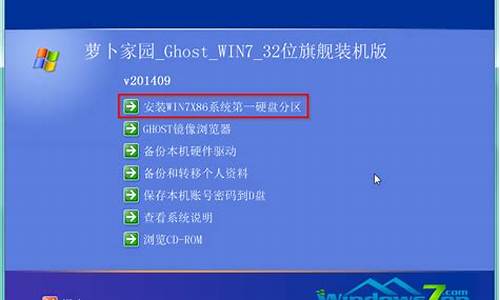将人员录入到考勤机后再进行以下操作请将人员编号和人员姓名用笔纸对应记录以便更方便的将人员姓名输入软件,下面是我整理的科密指纹考勤机怎么用,欢迎阅览。
1、安装科密A1考勤系统
把机器配带的系统安装光盘放入电脑驱动盘,进入‘我的电脑’点击 自动播放,点击A1安装,软件安装完成会自动提示安装MEDE数据库,安装完成就可以使用A1软件。第一次打开A1系统,电脑会提示你连接数据库的一个界面,你选择连接已有数据库,选择a1再点击‘下一步’,软件会依次提示你设置;
2、录入员工指纹
录指纹是在考勤机上操作的,进入主菜单,‘数据管理’按OK,‘人员注册’按OK,这里就会让你选择普通员工或管理员注册,普通员工注册我们就进入第一个‘普通人员注册’按OK,再就是指纹注册,按OK,‘新注册’按OK,当机器显示‘请按手指’我们现在就可以把手指平放上去,重复3次就录入成功,我们就保存,按这种方法操作,把所有员工的指纹全部录入完成
*注意
在录指纹的时候一定要记好他的登记号码,以便我们在软件编辑姓名时候,登记号码与姓名是一致,如果员工在考勤机上的登记号码与软件的登记号码不一致就会出现考勤混乱。
3、班次设置
进入A1考勤系统‘班次设置’菜单,第一格就是设置班次的名称,你可以点击下方的‘编辑’修改班次的名称;第二格就是第一格班次的'时间段,这里我们就要先了解时间段的概念,刷2次为一个段,刷4次就是2个段,如上班时间是8点—12点 13点—18点,我们就需要2个段,那么我们就点击下面的‘删除时间段’删除一个,留2个时间段;第三格就是设置第二格时间段的相对应的时间,设置好就保存完成。
4、人员注册
A、添加设备
进入软件‘终端管理’点击‘添加或修改设备’进入设置界面;设备类型是默认的,在我们安装软件的时候就已经选择好;通信方式就是你的机器和电脑是用什么方式连接的,232线和485转换的就选择串口;USB线连接的就选择USB,通过路由器连接的我们就选择TCP;搜索范围就是你的机器的机号,只要没改动出厂都是1号,那么就是1—1,再点击‘下一步’软件就会提示‘搜索到一台设备’点击‘下一步’,点击‘完成’。
B、进入‘人员注册’。
点击‘获取注册信息把考勤机的指纹信息导入到电脑保存’,再进入软件主菜单‘人员录入’编辑好姓名、编号、选择好班次、选择公休的时间,再进入‘人员注册’,点击‘对所有人员进行操作’再点击‘写入注册信息’ 把编辑好的姓名写入到考勤机 人员注册操作完成,就可以上班按指纹啦。
5、查看考勤
我们要查看考勤数据就要把考勤机的考勤数据导入到电脑A1考勤软件,进入‘数据集’点击‘集’就可以把考勤数据导出。再进入菜单‘考勤报表’查看报表,
A、 选择好要查看的时间
B、 选择好要查看的人员
C、 选择查看的报表的类型
选择了班次的人员就可以查看月考勤统计表,查看月考勤或日出勤统计表就先要点击‘考勤处理’,一般我们看明细表就点击‘天刷卡汇总表’,再点击‘查询’。
当然能了,应该是用USB连接,如果你的不能连接的话可能有这几种可能、
1-USB数据线有问题
2-联机时必须开机
3-最好是擦在主机后面
4-初次安装时需要打驱动的(光盘里有)
5-如果是A3软件的话版本也很重要因为089号版本以前的版本联机有问题~
6-设备编辑的时候要选USB联机
7-连接时,是不弹出来的(除非没有打驱动),联机时在考勤软件上才反应出连上机器